对于不少人来说,唯有拥有了光盘安装windows7系统步骤,才有真正的安全感。人就是这么简单,心情好就什么都好。而拥有了光盘安装windows7系统步骤,心情能不好吗?绝对不能啊,小编这就让大家快活快活。
各位老铁肯定需要光盘安装win7系统步骤吧?咱们666刷起来,小编就给大家分享光盘安装win7系统步骤!老铁们稳不稳?小编就是这么够义气,咱们兄弟间不谈别的,赶紧来看看这个方法吧。
1、光盘安装win7系统步骤开始了!首先把光盘插入电脑,开机

光盘安装win7系统步骤载图1
2、电脑会自动进入CD启动界面(如果没自动进入的话,可以网上搜索BIOS设置光驱启动的方法)
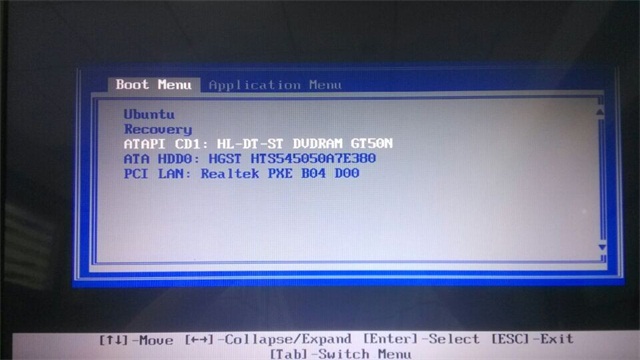
光盘安装win7系统步骤载图2
3、出现如下图界面之后,按下任意键
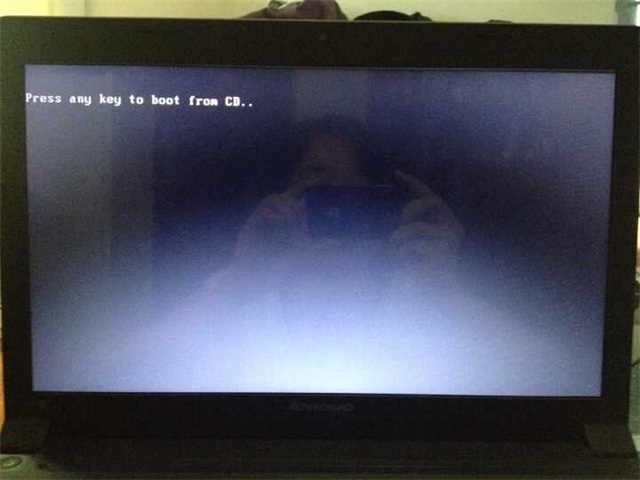
光盘安装win7系统步骤载图3
4、出现光盘系统安装界面,选择第一项
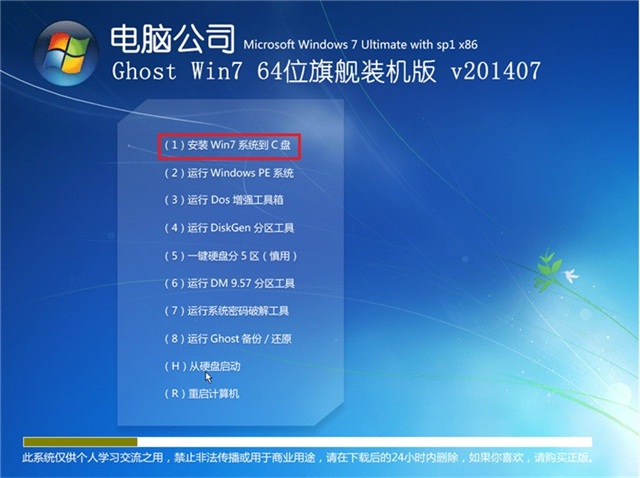
光盘安装win7系统步骤载图4
5、自动开始重装系统
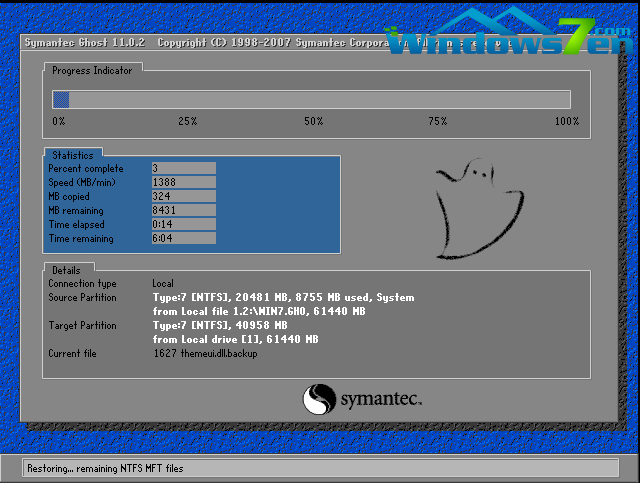
光盘安装win7系统步骤载图5
6、自动重装系统界面
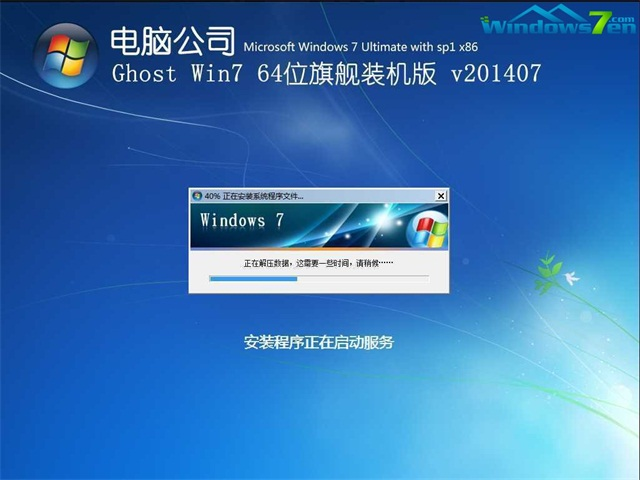
光盘安装win7系统步骤载图6
7、等一会,系统就重装成功了!
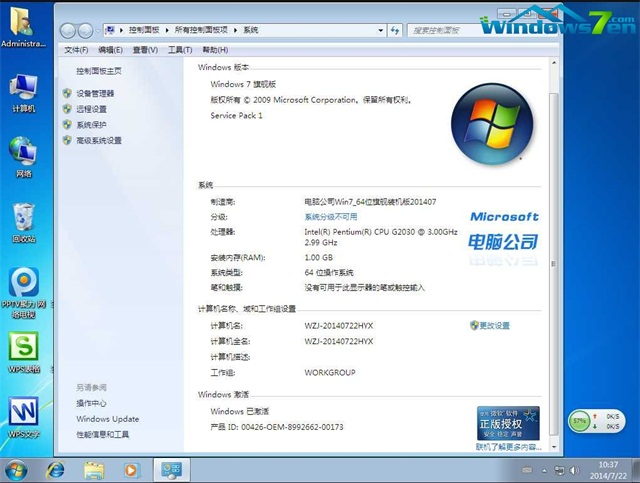
光盘安装win7系统步骤载图7